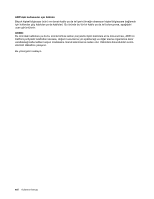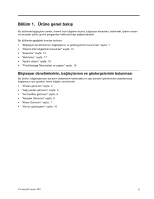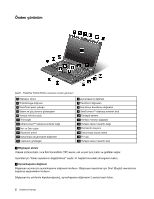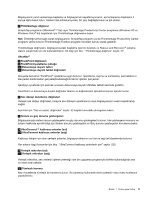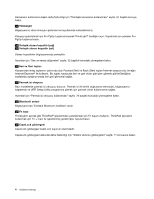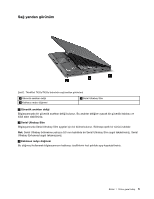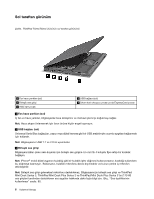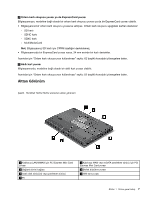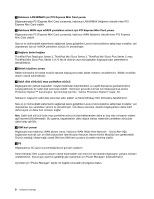Lenovo ThinkPad T420s (Turkish) User Guide - Page 21
Klavyede benzersiz TrackPoint, Windows Vista
 |
View all Lenovo ThinkPad T420s manuals
Add to My Manuals
Save this manual to your list of manuals |
Page 21 highlights
Bilgisayarınız yanıt vermemeye başlarsa ve bilgisayarınızı kapatamıyorsanız, açma/kapama düğmesini 4 saniye daha basılı tutun. Sistem hala sıfırlanamıyorsa, AC güç bağdaştırıcısını ve pili çıkarın. 3 ThinkVantage düğmesi SimpleTap programını (Windows® 7'de) veya ThinkVantage Productivity Center programını (Windows XP ve Windows Vista®'da) başlatmak için ThinkVantage düğmesine basın. Not: Üretildiği tarihe bağlı olarak bilgisayarınız, SimpleTap programı ya da ThinkVantage Productivity Center programı yerine Lenovo ThinkVantage Toolbox programı önceden kurulu olarak gelebilir. ThinkVantage düğmesini, bilgisayarınızdaki başlatma işlemini kesmek ve Rescue and Recovery® çalışma alanını çalıştırmak için de kullanabilirsiniz. Ek bilgi için bkz. "ThinkVantage düğmesi" sayfa: 27. UltraNav® 4 TrackPoint düğmeleri 5 TrackPoint işaretleme çubuğu 18 Dokunmaya duyarlı tablet 19 Dokunmaya duyarlı tablet düğmeleri Klavyede benzersiz TrackPoint® işaretleme aygıtı bulunur. İşaretleme, seçme ve sürükleme, parmaklarınızı klavyeden kaldırmadan gerçekleştirebileceğiniz tek bir işlemin parçasıdır. İşaretçiyi oynatmak için parmak ucunuzu dokunmaya duyarlı UltraNav tableti üzerinde gezdirin. TrackPoint ve dokunmaya duyarlı düğmeler farenin ve düğmelerinin işlevlerine benzer işlevler sunar. 6 Ses düzeyi denetleme düğmeleri Yerleşik ses düzeyi düğmeleri, kolayca ses düzeyini ayarlamanızı veya bilgisayarınızın sesini kapatmanızı sağlar. Ayrıntılar için "Ses ve sessiz düğmeleri" sayfa: 32 başlıklı konudaki yönergelere bakın. 7 Sistem ve güç durumu göstergeleri Bilgisayarınızda sistem durum göstergeleri ve güç durumu göstergeleri bulunur. Her göstergenin konumu ve anlamı hakkında ayrıntılı bilgi için Sistem durumu göstergeleri ve Güç durumu göstergeleri konularına bakın. 8 UltraConnect™ kablosuz antenler (sol) 13 UltraConnect kablosuz antenler (sağ) Kablosuz iletişim için olan yerleşik antenler, bilgisayar ekranının sol üst ve sağ üst köşelerinde bulunur. Her antene özgü konumlar için bkz. "UltraConnect kablosuz antenlerin yeri" sayfa: 220. 9 Yerleşik mikrofon (sol) 12 Yerleşik mikrofon (sağ) Yerleşik mikrofon, ses verilerini işleme yeteneği olan bir uygulama programıyla birlikte kullanıldığında ses ve insan sesi yakalar. 10 Tümleşik kamera Bazı modellerde tümleşik bir kamera bulunur. Bu kamerayı kullanarak resim çekebilir veya video konferans yapabilirsiniz. Bölüm 1. Ürüne genel bakış 3